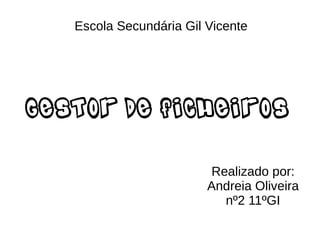
Gestor dolphin
- 1. Escola Secundária Gil Vicente Gestor de Ficheiros Realizado por: Andreia Oliveira nº2 11ºGI
- 2. Como aceder ao gestor de ficheiros? O Dolphin é o gestor de ficheiros de eleição do KDE 4, prático e fácil de utilizar. Para iniciar o Gestor de Ficheiros Dolphin basta clicar no ícone Pasta Pessoal que se encontra no ambiente de trabalho.
- 3. Quais as várias sessões que o constituem, com a respetiva descrição? ●As directorias encontram-se em formato de pastas e os ficheiros num ícone com o formato apropriado ao seu conteúdo/aplicação. ●Na barra do lado esquerdo, encontram-se algumas localizações no sistema como a Pasta Pessoal, a pasta “Raíz” do sistema, entre outros. - Ao clicarmos numa directoria o conteúdo é mostrado no lado direito da janela; - Visualizar o conteúdo do ficheiro, clicando com o botão esquerdo do rato; - Seleccionar um ficheiro, clica com o botão direito do rato. Existem várias formas de visualização dos ficheiros, podendo variar desde mostrar os detalhes dos ficheiros ou apenas mostrar em forma de ícones.
- 4. Como criar, remover e mover diretórios -Criar Directorias O procedimento é bastante simples, basta clicar com o botão direito do rato no fundo do ecrã, dentro da directoria seleccionada, e escolher a opção Criar um Novo → Pasta, escrever o nome da nova directoria e clicar em OK.
- 5. Como criar, remover e mover diretórios -Remover diretórios Existem três formas de enviar um ficheiro para o Lixo: 1. Seleccionar a directoria ou ficheiro e pressionar a tecla DELETE, aparecendo a opção de mover a selecção para o Lixo; 2. Pressionar o botão direito do rato sobre o ficheiro ou pasta que desejamos remover e seleccionar, enviar para o Lixo, movendo para a pasta “Lixo” com a possibilidade de ser recuperado.
- 6. Copiar, colar ficheiros e diretórios Vejamos as seguintes formas: 1. Seleccionar o ficheiro ou a directoria para copiar e com o botão direito do rato escolher Copiar (esta informação irá para a área de transferência do KDE). Depois, clique na directoria para onde deseja levar a cópia e novamente com o botão direito do rato, seleccione Colar x itens em que x é o número de itens copiados(também poderão surgir as opções “Colar uma Pasta” ou “Colar um Ficheiro”). 2. Seleccionar o ficheiro ou a directoria, com o rato arrastar os mesmos para a directoria de destino em que deseja a cópia e seleccionar a opção Copiar para Aqui.
- 7. Pesquisar ficheiros e diretórios Para localizar ficheiros e/ou pastas no nosso computador, basta aceder no Dolphin ao menu Ferramentas →Procurar um Ficheiro. ●Chamado: - Colocamos o nome do ficheiro ou directoria que estamos a procurar, caso queiramos procurar por alguma extensão de ficheiros, podemos utilizar os caracteres especiais (wildcards). Como a opção *.eps, por exemplo. • Procurar em: - Escolhemos a directoria onde queremos procurar; podemos clicar no botão Procurar para escolhermos o caminho. • Incluir as subpastas - Procura em todas as subdirectorias da directoria escolhida em Procurar. • Distinguir capitalização - Distingue as maiúsculas das minúsculas na procura do ficheiro e/ou directoria (case sensitive). • Utilizar o índice de ficheiros - Utiliza a base de dados de ficheiros e directorias criada pelo comando "updatedb", permitindo uma pesquisa mais rápida. Após definirmos todas as opções, bastamos clicar no botão Procurar do lado direito da caixa de diálogo, para iniciar a nossa procura.
- 8. E como compactar e descompactar diretórios Para compactar um ficheiro ou uma directoria, basta clicar com o botão direito do rato em cima e escolher a opção Comprimir → Comprimir para.... Serão apresentadas diversas opções de compactação, tendo apenas que seleccionar uma para criar um ficheiro compactado.